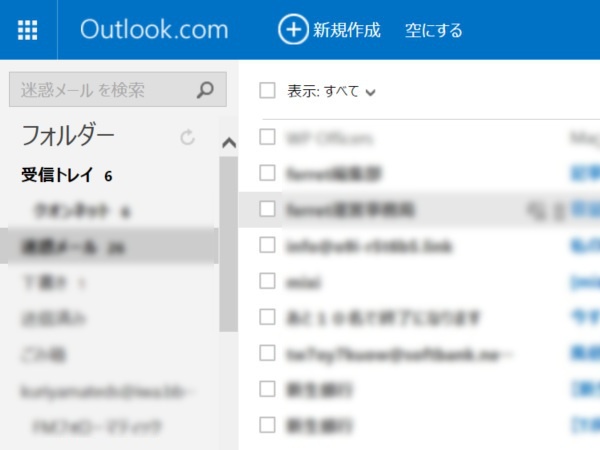
Outlook.comは、メールソフトをインストールする必要がなくWEB上で開いてメールを見ることができるサービスです。メールソフトを使うとメールデータはパソコンに蓄積されるため、パソコンからしかメールを見ることができませんが、Outlook.comはスマホからでも別のパソコンからでもアクセスすることができメールを見ることができます。パソコンが壊れてしまったときもOutlook.comにアクセスすれば過去のメールも見れるので便利です。
そこで今回は、Outlook.comのメール機能を使って見たいと思うけど、Outlook.comの開き方が分からない・見るための設定方法をお伝えします。
Outlook.comのサイトにアクセスする
Outlook.comをブラウザで見るためには、Microsoft(マイクロソフト)のアカウントを作成する必要がありますので、下記、URLにアクセスします。
⇒ https://outlook.live.com/owa
アカウント作成をする
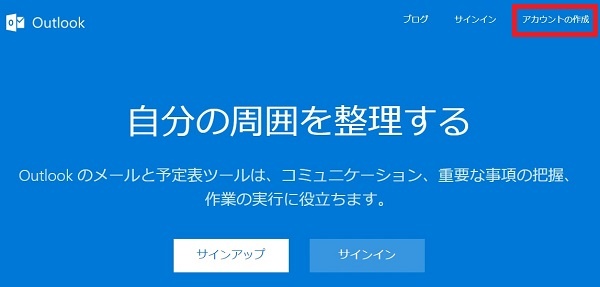
URLを押すと、サインインの画面が表示されます。右上に「アカウント作成」というボタンがあるので押します。
アカウント作成のための情報を入力する
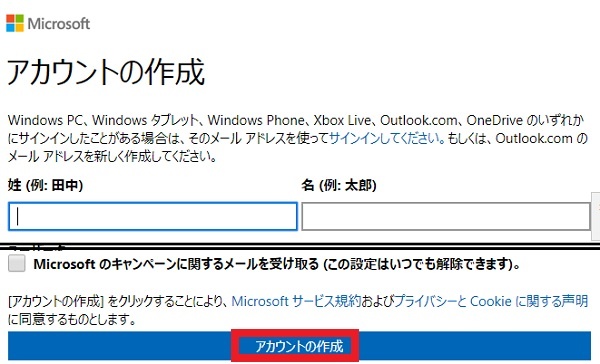
「アカウント作成」を押すと、アカウントの作成画面が表示されます。ここで必要な情報を入力します。
・氏名
・ユーザー名(メールアドレス)
・パスワード
・国/地域
・生年月日
・性別
・国コード
・電話番号
・連絡用メールアドレス
を入力したら、一番下にある「アカウントの作成」ボタンを押します。
アカウント作成するとoutlook.comの画面が開く
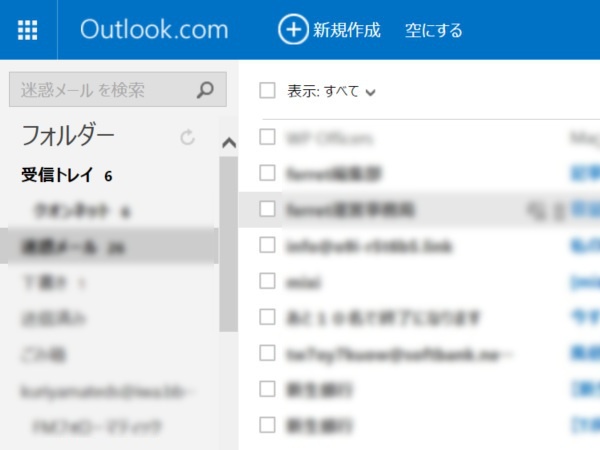
アカウントを作成すると、すぐにOutlook.comをブラウザ上で使うことができます。
ブラウザ画面のURLをブックマーク登録しておくと、次に開くときに楽になります。
編集後記
Outlook.comのメール送受信画面が開くことができれば、別で使っているYahooメールやGmailなどのメールアドレスも設定することでOutlook.comで受信することが可能になります。1つにまとめておけば、管理もしやすいし、Outlook.comだけをみれば、メール受信が分かるので便利です。
たまに、メール受信が遅いと感じるときがあります。実際にgmailには新着メールが届いているのに、Outlook.comには届いていないということがありました。数分のタイムラグですので、通常使っている分には問題ないし、毎回ではありません。
